Xubuntu est-il Linux ?
xubuntu est un système Linux. Xubuntu est un dérivé officiel d'Ubuntu Linux et une distribution Linux. Il est basé sur l'environnement de bureau Xfce et exécute principalement des programmes basés sur GTK+. Il s'adresse aux utilisateurs d'anciens ordinateurs et aux utilisateurs qui recherchent un environnement de bureau plus rapide. Xubuntu est moins puissant qu'Ubuntu, mais exerce moins de pression sur le système ; Xubuntu utilise l'environnement de bureau Xfce (qui consomme moins de ressources système) adapté aux ordinateurs plus anciens.

L'environnement d'exploitation de ce tutoriel : système linux7.3, ordinateur Dell G3.
xubuntu est Linux.
Xubuntu (prononcé ZOO-bun-too) est un dérivé officiel d'Ubuntu Linux. Il est basé sur l'environnement de bureau Xfce et exécute principalement des programmes basés sur GTK+. Il s'adresse aux utilisateurs d'ordinateurs plus anciens et aux utilisateurs recherchant un système plus rapide. environnement de bureau. Ce n'est pas exactement la même chose qu'Ubuntu, mais il utilise les sources logicielles de haute qualité d'Ubuntu.
Xubuntu utilise l'environnement de bureau léger Xfce et est optimisé pour les machines bas de gamme, contenant autant que possible uniquement le logiciel d'application GTK+.
Xubuntu (prononcé ZOO-bun-too) est un fork d'Ubuntu Linux. Il est conçu pour être installé et utilisé sur des ordinateurs bas de gamme et est donc basé sur l'environnement de bureau plus léger Xfce.
Xubuntu devait initialement être lancé en même temps qu'Ubuntu 5.10, mais comme le travail de développement n'était pas terminé, le résultat n'est apparu que sous la forme d'un package d'installation Ubuntu autre que celui par défaut. La première version officielle de Xubuntu a été publiée simultanément avec Ubuntu 6.06 le 1er juin 2006.

Xubuntu est plus faible qu'Ubuntu, mais met moins de pression sur le système !
Ubuntu utilise l'environnement de bureau GNOME et les programmes GNOME. Xubuntu utilise l'environnement de bureau Xfce qui convient aux ordinateurs plus anciens (utilisant moins de ressources système). Xubuntu utilise la même source de mise à jour qu'Ubuntu et peut utiliser la plupart des logiciels sous Ubuntu (seule l'interface utilisateur est légèrement différente).
Les principales fonctionnalités de Xubuntu
Xubuntu est une distribution GNU/Linux complète basée sur Ubuntu, mais elle est plus légère et plus efficace que les systèmes Ubuntu utilisant Gnome et KDE car elle utilise l'environnement de bureau Xfce.
Xfce est un système de bureau pour les ordinateurs plus anciens ou moins puissants. Xubuntu partage la source des packages avec Ubuntu, utilise les packages de haute qualité d'Ubuntu et peut exécuter des programmes GTK2 pour une efficacité maximale.
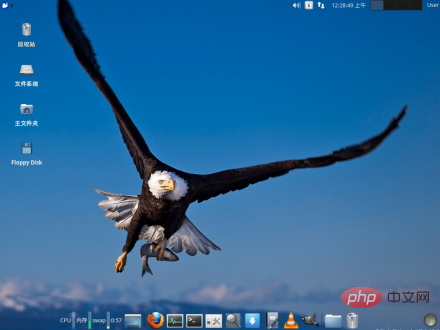
Recommandations associées : "Tutoriel vidéo Linux"
Ce qui précède est le contenu détaillé de. pour plus d'informations, suivez d'autres articles connexes sur le site Web de PHP en chinois!

Outils d'IA chauds

Undresser.AI Undress
Application basée sur l'IA pour créer des photos de nu réalistes

AI Clothes Remover
Outil d'IA en ligne pour supprimer les vêtements des photos.

Undress AI Tool
Images de déshabillage gratuites

Clothoff.io
Dissolvant de vêtements AI

AI Hentai Generator
Générez AI Hentai gratuitement.

Article chaud

Outils chauds

Bloc-notes++7.3.1
Éditeur de code facile à utiliser et gratuit

SublimeText3 version chinoise
Version chinoise, très simple à utiliser

Envoyer Studio 13.0.1
Puissant environnement de développement intégré PHP

Dreamweaver CS6
Outils de développement Web visuel

SublimeText3 version Mac
Logiciel d'édition de code au niveau de Dieu (SublimeText3)
 Comment démarrer Apache
Apr 13, 2025 pm 01:06 PM
Comment démarrer Apache
Apr 13, 2025 pm 01:06 PM
Les étapes pour démarrer Apache sont les suivantes: Installez Apache (Commande: Sudo apt-get install Apache2 ou téléchargez-le à partir du site officiel) Start Apache (Linux: Sudo SystemCTL Démarrer Apache2; Windows: Cliquez avec le bouton droit sur le service "APACHE2.4" et SELECT ") Vérifiez si elle a été lancée (Linux: SUDO SYSTEMCTL STATURE APACHE2; (Facultatif, Linux: Sudo SystemCTL
 Que faire si le port Apache80 est occupé
Apr 13, 2025 pm 01:24 PM
Que faire si le port Apache80 est occupé
Apr 13, 2025 pm 01:24 PM
Lorsque le port Apache 80 est occupé, la solution est la suivante: découvrez le processus qui occupe le port et fermez-le. Vérifiez les paramètres du pare-feu pour vous assurer qu'Apache n'est pas bloqué. Si la méthode ci-dessus ne fonctionne pas, veuillez reconfigurer Apache pour utiliser un port différent. Redémarrez le service Apache.
 Comment redémarrer le serveur Apache
Apr 13, 2025 pm 01:12 PM
Comment redémarrer le serveur Apache
Apr 13, 2025 pm 01:12 PM
Pour redémarrer le serveur Apache, suivez ces étapes: Linux / MacOS: Exécutez Sudo SystemCTL Restart Apache2. Windows: Exécutez net stop apache2.4 puis net start apache2.4. Exécuter netstat -a | Findstr 80 pour vérifier l'état du serveur.
 Comment apprendre Debian Syslog
Apr 13, 2025 am 11:51 AM
Comment apprendre Debian Syslog
Apr 13, 2025 am 11:51 AM
Ce guide vous guidera pour apprendre à utiliser Syslog dans Debian Systems. Syslog est un service clé dans les systèmes Linux pour les messages du système de journalisation et du journal d'application. Il aide les administrateurs à surveiller et à analyser l'activité du système pour identifier et résoudre rapidement les problèmes. 1. Connaissance de base de Syslog Les fonctions principales de Syslog comprennent: la collecte et la gestion des messages journaux de manière centralisée; Prise en charge de plusieurs formats de sortie de journal et des emplacements cibles (tels que les fichiers ou les réseaux); Fournir des fonctions de visualisation et de filtrage des journaux en temps réel. 2. Installer et configurer syslog (en utilisant RSYSLOG) Le système Debian utilise RSYSLOG par défaut. Vous pouvez l'installer avec la commande suivante: SudoaptupDatesud
 Comment résoudre le problème qu'Apache ne peut pas être démarré
Apr 13, 2025 pm 01:21 PM
Comment résoudre le problème qu'Apache ne peut pas être démarré
Apr 13, 2025 pm 01:21 PM
Apache ne peut pas démarrer car les raisons suivantes peuvent être: Erreur de syntaxe du fichier de configuration. Conflit avec d'autres ports de demande. Problème d'autorisations. Hors de la mémoire. Traitement dans l'impasse. Échec du démon. Problèmes d'autorisations de Selinux. Problème de pare-feu. Conflit logiciel.
 Internet fonctionne-t-il sur Linux?
Apr 14, 2025 am 12:03 AM
Internet fonctionne-t-il sur Linux?
Apr 14, 2025 am 12:03 AM
Internet ne s'appuie pas sur un seul système d'exploitation, mais Linux joue un rôle important. Linux est largement utilisé dans les serveurs et les appareils réseau et est populaire pour sa stabilité, sa sécurité et son évolutivité.
 Comment réparer la vulnérabilité Apache
Apr 13, 2025 pm 12:54 PM
Comment réparer la vulnérabilité Apache
Apr 13, 2025 pm 12:54 PM
Les étapes pour corriger la vulnérabilité Apache incluent: 1. Déterminez la version affectée; 2. Appliquer des mises à jour de sécurité; 3. Redémarrez Apache; 4. Vérifiez la correction; 5. Activer les fonctionnalités de sécurité.
 Comment démarrer Nginx dans Linux
Apr 14, 2025 pm 12:51 PM
Comment démarrer Nginx dans Linux
Apr 14, 2025 pm 12:51 PM
Étapes pour démarrer Nginx dans Linux: Vérifiez si Nginx est installé. Utilisez SystemCTL Start Nginx pour démarrer le service NGINX. Utilisez SystemCTL Activer Nginx pour activer le démarrage automatique de Nginx au démarrage du système. Utilisez SystemCTL Status Nginx pour vérifier que le démarrage est réussi. Visitez http: // localhost dans un navigateur Web pour afficher la page de bienvenue par défaut.





